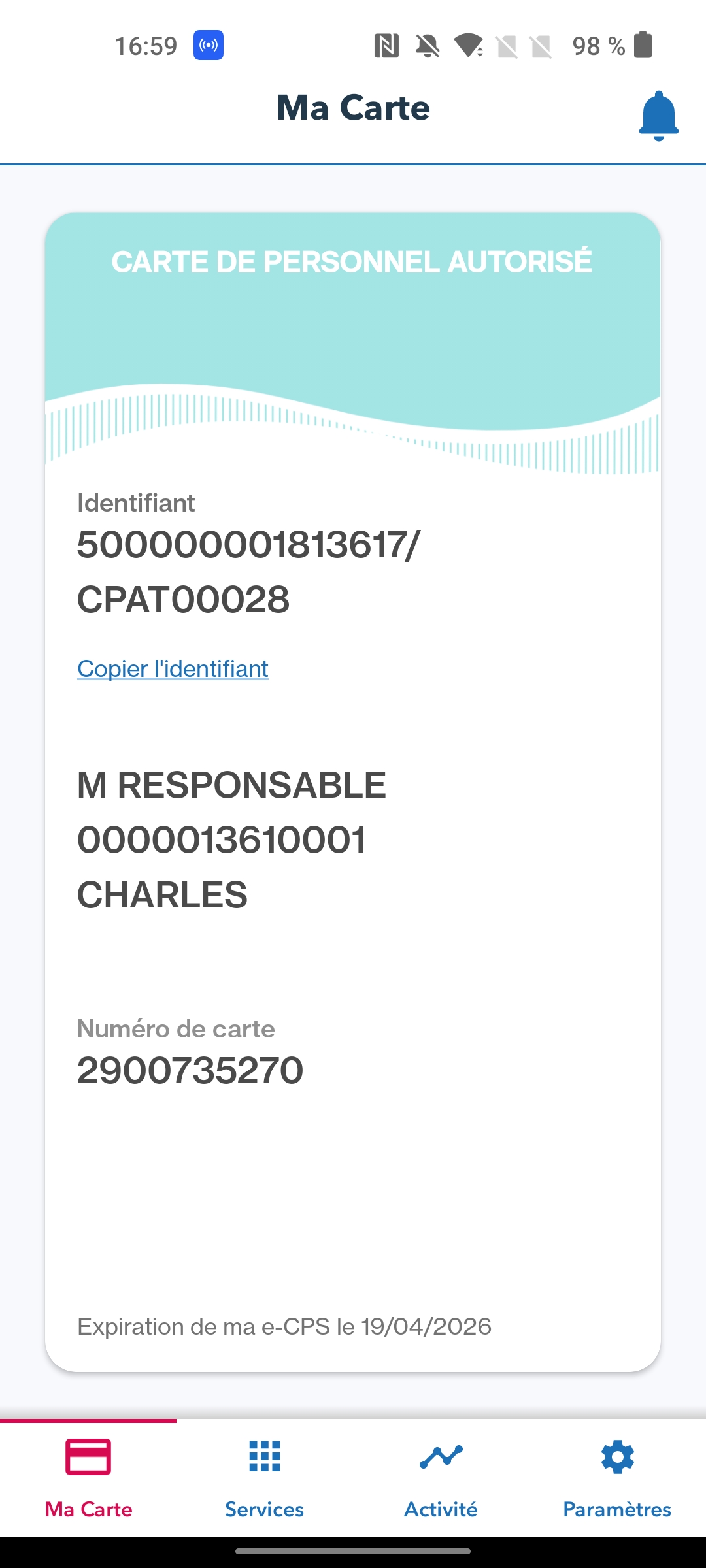1
Sur mon téléphone, je télécharge l'application e-CPS disponible sur l'App Store et le Google Play
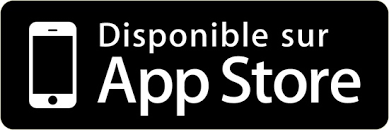
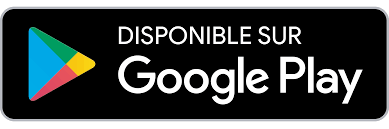
Si je ne parviens pas à me diriger sur l'un des sites en cliquant, je copie l'un des liens suivant sur internet par le biais de mon téléphone :
Lien du store Apple : https://apps.apple.com/us/app/e-cps/id1469033607
Lien du store Android : https://play.google.com/store/search?q=e%20cps&c=apps
2
Je lance l’application e-CPS et j’appuie sur « Commencer l’activation »
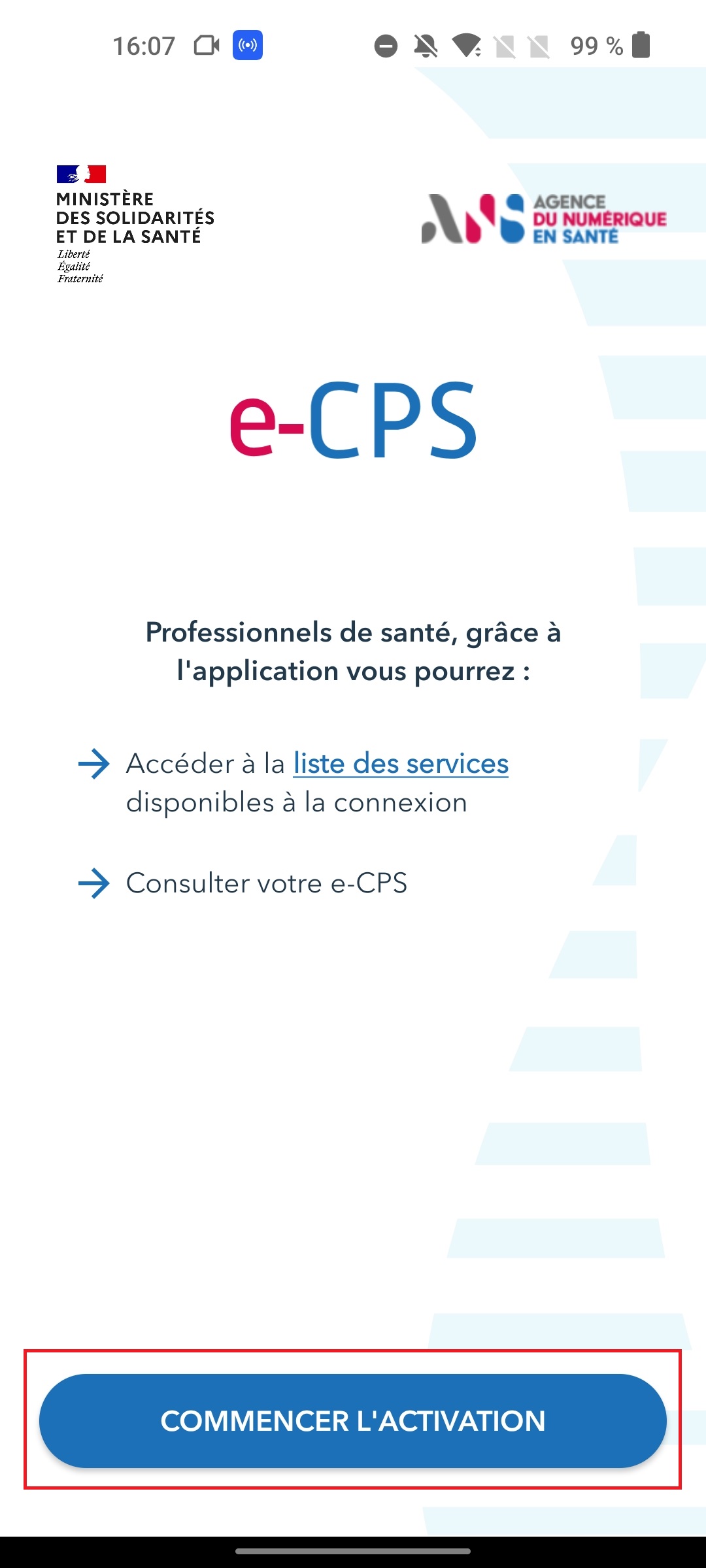
3
J’accepte les conditions générales d’utilisation
Je clique sur « Accepter » une fois arrivé à la fin de la page.
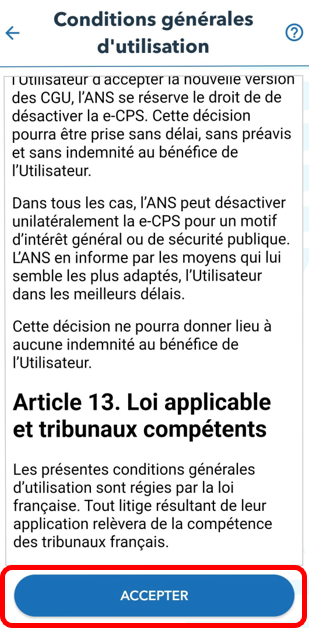
4
Je clique sur « Envoyer une demande d’activation »

5
Je saisis mon identifiant national puis je clique sur « Envoyer ma demande d’activation » pour recevoir le mail avec le QR code
Je trouve mon identifiant national :
- sur la première ligne de ma carte CPx ;
- en ajoutant un « 8 » devant mon numéro RPPS, par exemple 812345678901 ;
Pour information : dans le cas où mes coordonnées ne sont pas à jour, j’ai la possibilité de les modifier en cliquant sur le lien suivant : https://esante.gouv.fr/securite/e-cps/mise-jour-des-coordonnees-de-correspondance.
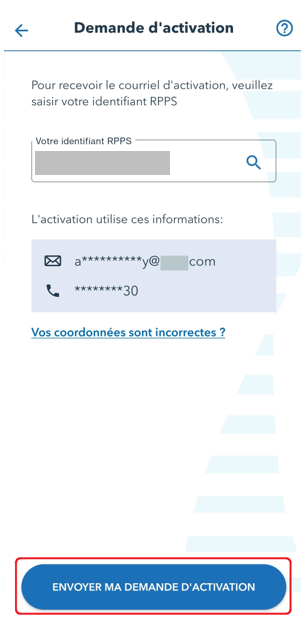
6
J’ouvre le mail avec le QR code et j’appuie sur « Démarrer l’activation »
Dans le cas où j’ouvre le mail depuis mon ordinateur, je dois lancer l’appli e-CPS depuis mon téléphone, et appuyer sur « Commencer et scanner le QR code ».
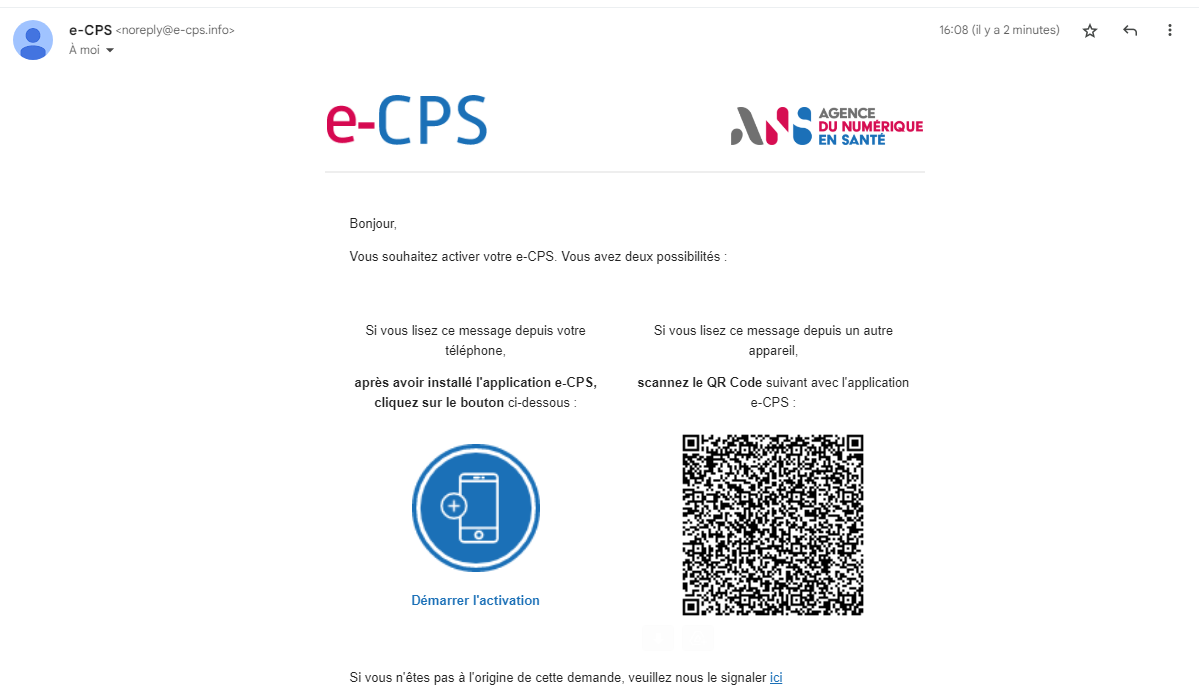
7
Sur mon téléphone, j’appuie sur « par SMS » pour recevoir le message contenant le code d’activation puis sur « Envoyer »
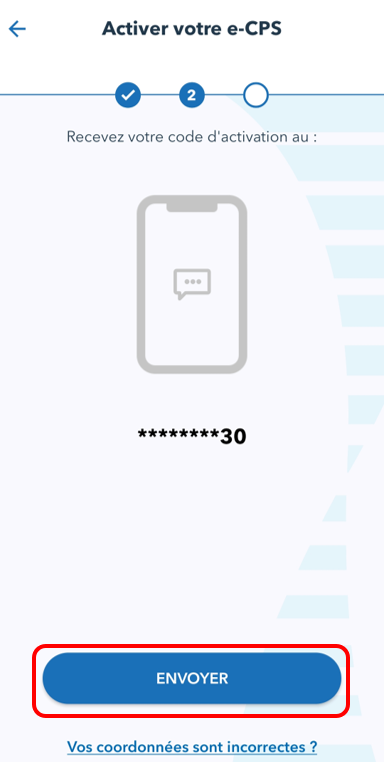
8
Le code d’activation est récupéré automatiquement par l’application e-CPS
Dans le cas où le code d’activation n’est pas récupéré automatiquement, je le recopie dans l’application e-CPS.
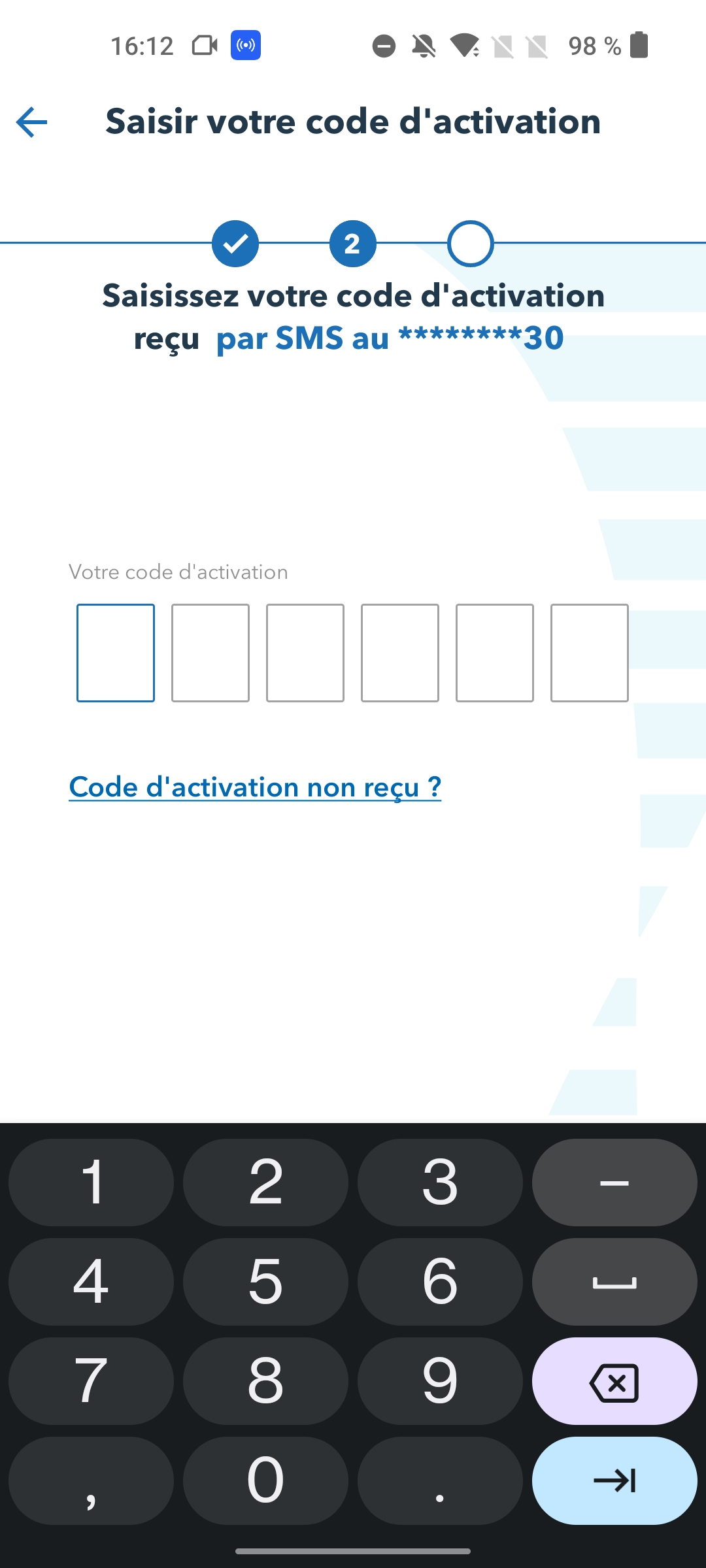
9
Sur mon téléphone, je crée puis confirme mon mot de passe qui me servira à déverrouiller et utiliser ma e-CPS
Ma e-CPS est activée, je peux m’en servir pour accéder à mes services